ズーム
This post is also available in:
![]() English
English ![]() Русский
Русский ![]() Français
Français ![]() Español
Español ![]() Deutsch
Deutsch ![]() Nederlands
Nederlands ![]() Српски
Српски ![]() Українська
Українська ![]() Português
Português ![]() Български
Български ![]() 简体中文
简体中文
Vivaldi にはズームを調整する方法がたくさんあります。
ステータスバーのスライダーを使ってのズーム
ステータスバー のスライダーを右にドラッグするとアクティブなページが拡大され、左にドラッグすると縮小されます。 リセット をクリックすることで、ズームをデフォルト値に戻すことが可能です。
設定 > 外観 > ウィンドウの外観 より、拡大と縮小をボタンで行う チェックボックスをオンにすることで、スライダーをボタンに切り替えることができます。 これは、ブラウザ UI すべての範囲コントロールに影響します。
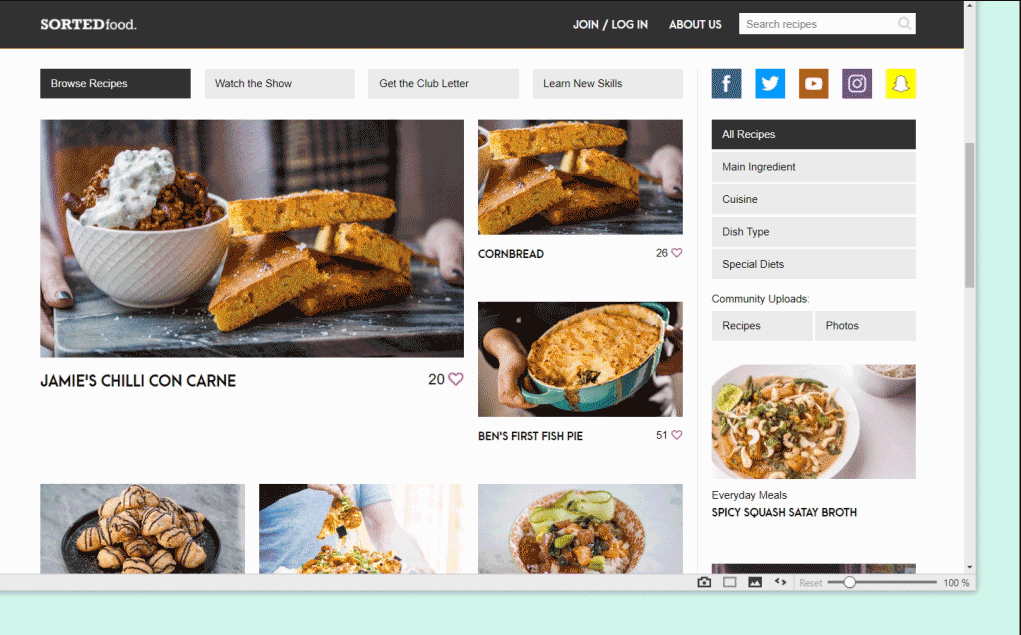
キーボードショートカットを使ってのズーム
キーボードショートカット Ctrl + / ⌘ + を使用してズームインし、Ctrl - / ⌘-を使用してページをズームアウトします。 ショートカットは、設定 > キーボード > キーボードショートカットで編集できます。
または、ステータスバーのズームスライダーにフォーカスし、矢印キーを使用してズームレベルを変更します。
スライダーがフォーカスされているときに Home または End を押すと、ページが最小値または最大値に(それぞれ)ズームされます。
マウススクロールを使ってのズーム
設定 で Ctrl / ⌘ とスクロールを使ってページズーム が有効になっている場合(下の画像を参照)、Ctrl / ⌘ キーを押しながらマウスのスクロールを使用してズームします。 タッチパッドでも同じキーを押したまま、2本の指で上下にスライドすることでズームします。
もう1つのオプションは、ステータスバーのズームスライダーにカーソルを合わせ、タッチパッドでマウスのスクロールまたは2本の指のスライドすることでもズームが可能です。
Vivaldi メニューからのズーム
メニュー(Windows、および Linux の場合)、> 表示 からも、ページの拡大縮小選択、デフォルト値へ戻すことが可能です。
設定からすべてのページをズーム
設定 > ウェブページ > ウェブページの既定の拡大率 では、アクセスするすべてのページのデフォルトのズームレベルを変更することが可能です。
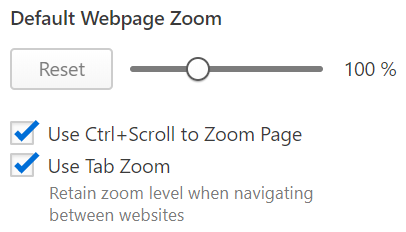
タブズームを使う が有効になっている場合、ズームレベルは、そのタブでアクセスするすべてのウェブサイトで同じままです。 無効にすると、各サイトのズームレベルが異なってくる場合があります。
ユーザーインターフェイスをズームする
設定 > 外観 > ユーザーインターフェイスズームの拡大率 を使用することで、デフォルトのズームレベルを変更することができます。